
phpエディタBananaがEdgeブラウザの新しいタブページをBaiduに設定する方法を教えます。 Edge ブラウザでは、簡単な設定でデフォルトで新しいタブに Baidu 検索ページを開くことができ、便利かつ迅速に情報を取得できます。次に、このテクニックを簡単にマスターできるように、具体的なセットアップ手順を紹介します。
Edgeの新しいタブページをBaiduに設定する方法
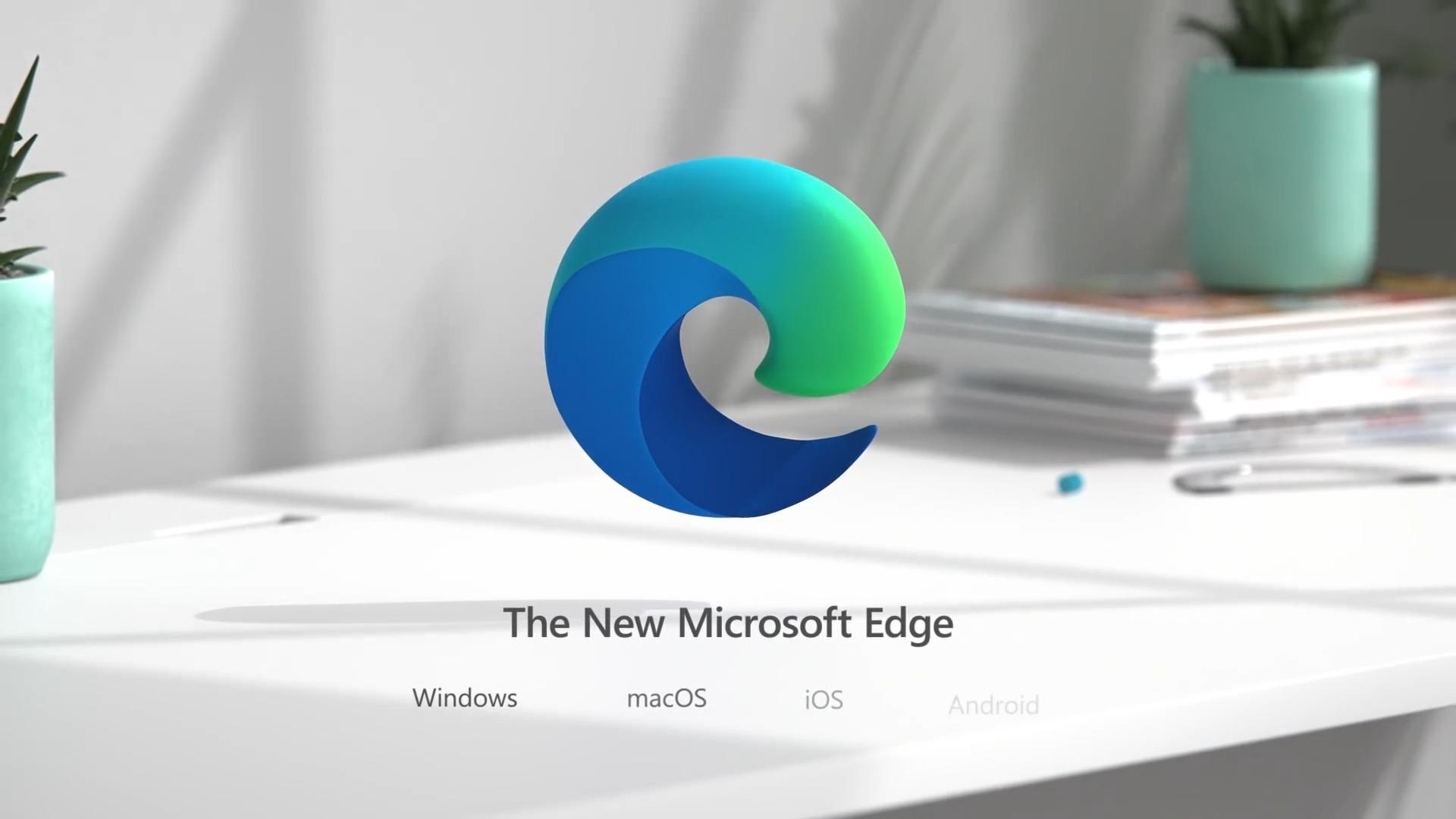
1. Microsoft Edge ブラウザを開きます。
2. ブラウザのアドレスバーに「www.baidu.com」と入力し、Enter キーを押します。
3. ページが読み込まれたら、ブラウザの右上隅にあるメニュー アイコン (3 つの点) をクリックします。
4. ドロップダウン メニューで、[設定] オプションを見つけてクリックします。
5. 設定ページの左側のナビゲーション バーで、[スタート ページと新しいタブ ページ]を選択します。
6. 「新しいタブ」セクションで「特定のページ」を選択します。
7. 表示される入力ボックスに「www.baidu.com」と入力します。
8. 設定ページを閉じます。
これで、Microsoft Edge ブラウザで新しいタブを開くと、Baidu がデフォルト ページとして表示されます。上記の手順は、最新バージョンの Microsoft Edge ブラウザーを対象としていることに注意してください。古いバージョンを使用している場合、一部のオプションの場所と名前が異なる場合があります。
以上がEdgeの新しいタブページをBaiduに設定するにはどうすればよいですか?新しいエッジタブページをBaiduに設定する方法の詳細内容です。詳細については、PHP 中国語 Web サイトの他の関連記事を参照してください。